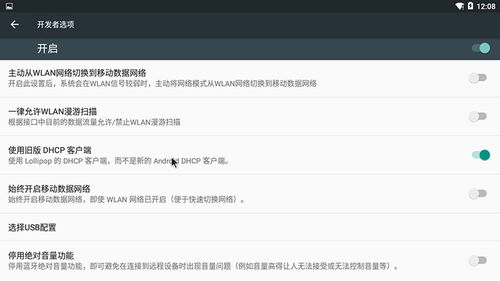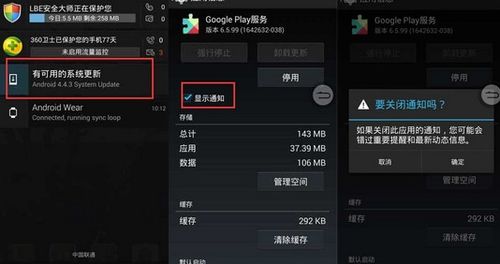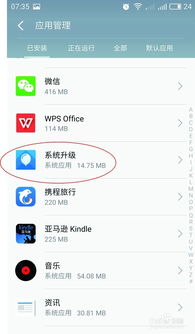- 时间:2025-06-28 07:14:27
- 浏览:
你有没有遇到过这种情况:手机里堆满了各种应用,但就是找不到那个能让你轻松连接蓝牙设备的神器?别急,今天就来手把手教你,安卓系统蓝牙怎么连,让你轻松成为蓝牙连接达人!
一、开启蓝牙功能
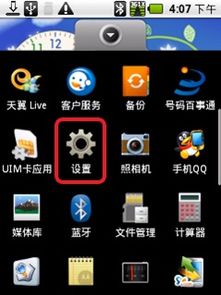
首先,你得确保你的安卓手机已经开启了蓝牙功能。这可是连接蓝牙设备的第一步哦!
1. 打开手机设置,找到“蓝牙”选项。
2. 如果你之前已经开启过蓝牙,这里会显示已连接的设备。如果没有,就点击“蓝牙”开关,将其打开。
二、搜索并连接设备
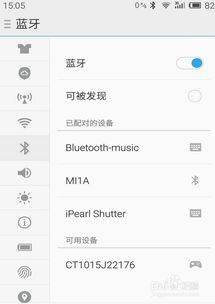
蓝牙设备开启后,就可以开始搜索并连接了。下面是具体步骤:
1. 在蓝牙设置页面,点击“搜索设备”。
2. 手机会开始搜索附近的蓝牙设备。这时候,你需要确保你要连接的设备已经开启了蓝牙功能,并且处于可发现状态。
3. 搜索结果会显示在屏幕上,找到你想要连接的设备,点击它。
4. 如果设备需要输入密码,请按照提示输入正确的密码。
三、注意事项
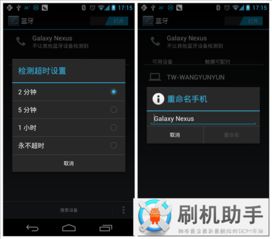
在连接蓝牙设备的过程中,有些注意事项需要你留意:
1. 距离:蓝牙设备与手机之间的距离最好保持在10米以内,这样可以保证连接的稳定性。
2. 干扰:避免在信号干扰较大的地方连接蓝牙设备,比如靠近大型金属物体或强磁场。
3. 电量:确保手机和蓝牙设备的电量充足,以免连接过程中出现断开的情况。
四、常见问题解答
1. 为什么我的手机找不到蓝牙设备?
- 可能是设备没有开启蓝牙功能,或者蓝牙信号被干扰了。请检查设备是否开启蓝牙,并尝试改变位置。
2. 连接蓝牙设备后,为什么无法传输数据?
- 确保蓝牙设备已经开启了数据传输功能,并且手机和设备之间的蓝牙版本兼容。
3. 如何删除已连接的蓝牙设备?
- 在蓝牙设置页面,找到你想要删除的设备,点击它旁边的“删除”或“忘记”按钮即可。
五、蓝牙连接技巧
1. 批量连接:如果你需要连接多个蓝牙设备,可以先连接一个,然后尝试连接下一个。有些设备支持批量连接,可以一次性连接多个设备。
2. 自动连接:在连接蓝牙设备时,可以选择“自动连接”选项,这样下次打开蓝牙时,手机会自动连接到该设备。
3. 音量控制:连接蓝牙耳机或音响后,可以通过手机上的音量控制按钮来调整音量。
安卓系统蓝牙连接其实并不复杂,只要掌握了正确的方法,你就能轻松连接各种蓝牙设备,享受无线生活的便捷。快来试试吧,让你的手机成为蓝牙连接达人!